Rumah >tutorial komputer >Penyelesaian masalah >Bagaimana untuk membatalkan pemadaman automatik gambar tema dalam Win10
Bagaimana untuk membatalkan pemadaman automatik gambar tema dalam Win10
- WBOYWBOYWBOYWBOYWBOYWBOYWBOYWBOYWBOYWBOYWBOYWBOYWBasal
- 2024-08-24 18:33:21744semak imbas
Apabila menggunakan sistem Windows 10, ramai pengguna mendapati bahawa gambar tema mereka dipadamkan secara tidak jelas, yang menyebabkan masalah dalam penggunaan harian. Sebagai tindak balas kepada masalah ini, editor PHP Yuzai menyusun khas panduan terperinci untuk membantu pengguna menyelesaikan masalah memadam imej tema secara automatik dalam Win10. Artikel ini akan melihat dengan lebih dekat apa yang menyebabkan masalah ini dan menyediakan satu siri penyelesaian praktikal. Jika anda bergelut dengan masalah di atas, anda mungkin ingin terus membaca artikel ini untuk mencari penyelesaian terbaik.
Kaedah operasi:
1 Gunakan kekunci pintasan "win+R" untuk mula berjalan, masukkan "control" dan tekan Enter untuk membuka.
2 Selepas memasuki antara muka panel kawalan, tukar "Mod Paparan" di penjuru kanan sebelah atas kepada "Ikon Kecil".
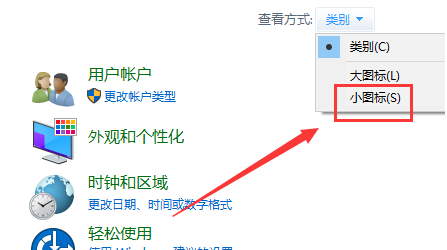
3 Kemudian klik pada pilihan "Pusat Tetapan Kemudahan Akses".
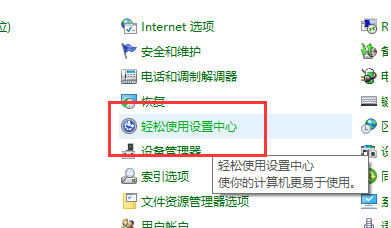
4 Kemudian klik "Make the computer easily to view".
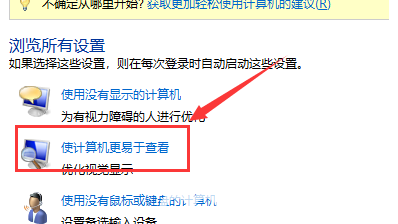
5 Kemudian cari "Padam imej latar belakang" dan akhirnya nyahtanda kotak kecil.
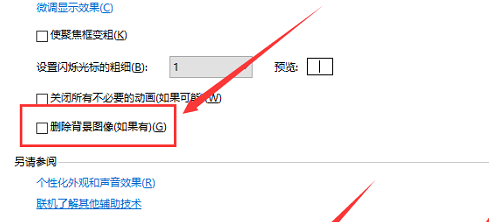
Atas ialah kandungan terperinci Bagaimana untuk membatalkan pemadaman automatik gambar tema dalam Win10. Untuk maklumat lanjut, sila ikut artikel berkaitan lain di laman web China PHP!
Artikel berkaitan
Lihat lagi- Bagaimana untuk menyelesaikan ralat fatal win11steam
- Bagaimana untuk menyelesaikan masalah yang pemasangan Win11 memerlukan TPM2.0
- Langkah mudah dan berkesan untuk menyelesaikan ralat 0x80070057
- Betulkan Ralat 0x80070057: Selesaikan Masalah Komputer dengan Cepat
- panduan win11 untuk memasang aplikasi android

